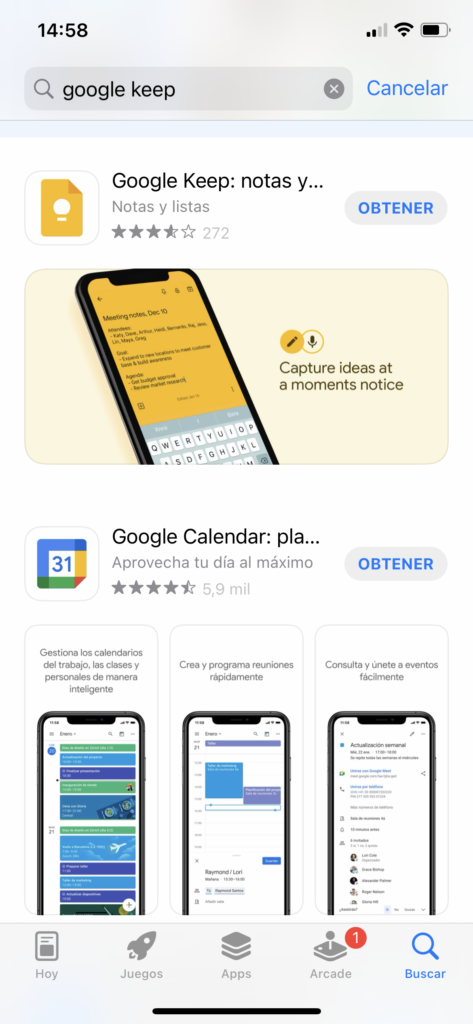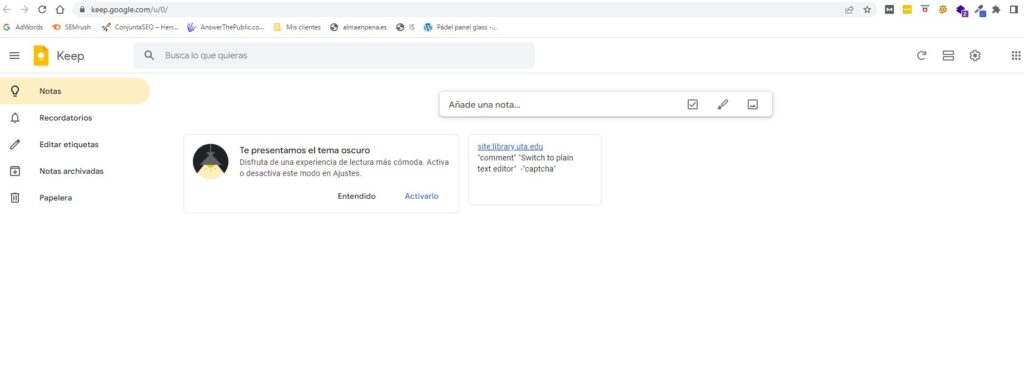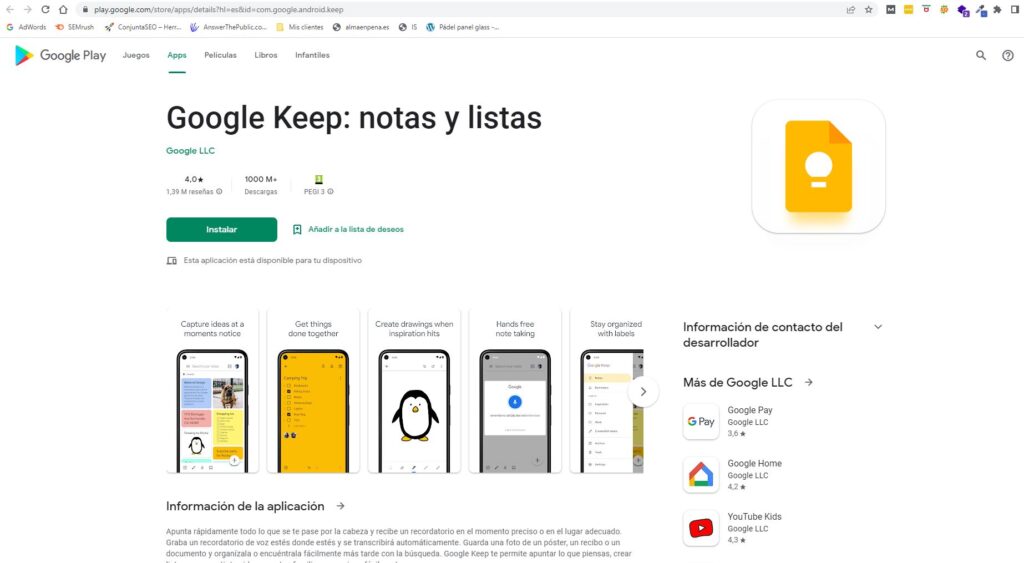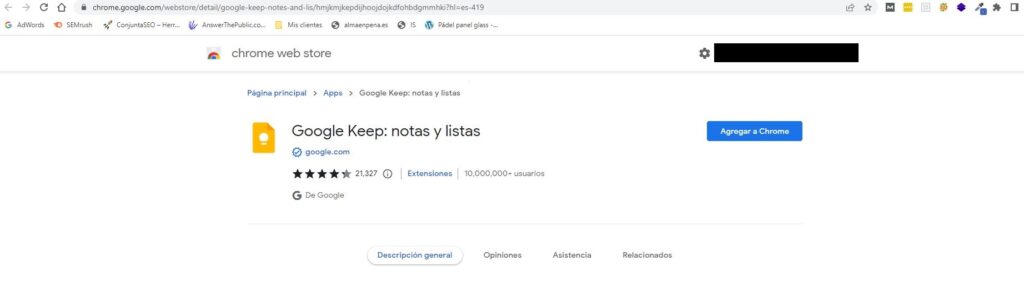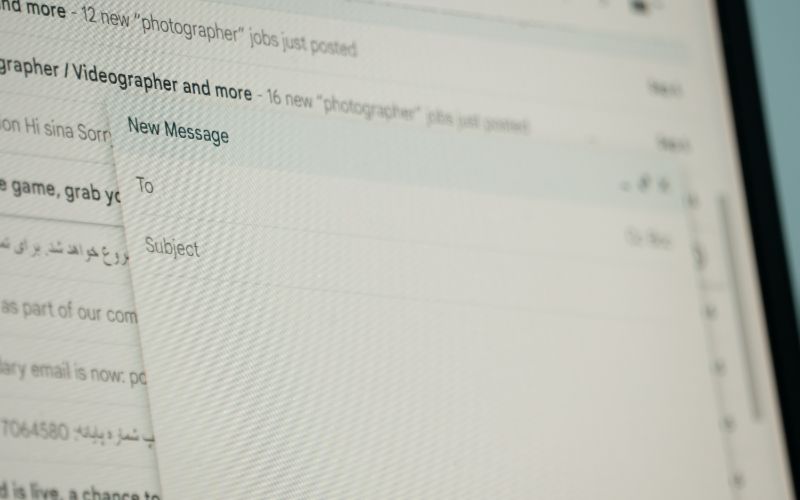Con Google Keep podrás tener todas las ventajas de los post-it tradicionales en tu ordenador o teléfono móvil. Imagina poder dejarte cualquier mensaje importante o anotar cualquier idea rápida y dejarla a la vista en tus dispositivos para acordarte más tarde y no perderla de vista.
¿Qué es Google Keep?
Google Keep es una aplicación gratuita con la que puedes organizar tu información personal a través del archivo de notas, es decir, con una apariencia similar a la de los post-it. Esta herramienta fue lanzada en 2013 dentro del paquete de aplicaciones de Google.
Definición de Google Keep
Google Keep es una app de Google con la que crear notas o recordatorios y organizarlos en todos tus dispositivos. Por lo tanto, se trata de una herramienta con la que podrás organizar tanto tu vida personal como profesional mediante notas y de una manera mucho más cómoda y visual.
¿Para qué sirve Google Keep?
Puedes utilizar esta aplicación para anotar cualquier idea o lista de recados que necesites realizar. De esta forma, la tendrás presente en tu dispositivo para que no se te olvide lo más importante. De la misma forma que en tu vida cotidiana, en el entorno físico, utilizas los posts it o pequeños papeles para dejarte apuntado y a la vista mensajes importantes que no debes olvidar, esta herramienta te permite hacer lo mismo dentro del entorno digital.
¿Cómo se usa o funciona Google Keep?
Lo único que necesitas para poder utilizar Google Keep es una cuenta de Google que tengas activa. Así, cuanto instales la extensión en tu navegador o dispositivo, la información y los recordatorios se actualizarán en todos los aparatos donde tengas la cuenta activa, ya que estarán sincronizados.
Al igual que ocurre con otras aplicaciones de Google (como con Google Shortener o con Google Plus, entre otras) , su funcionamiento es muy intuitivo, por lo que seguro que consigues desenvolverte din problemas. No obstante, una vez estes dentro de la app, si quieres crear una nueva nota, solamente debes buscar el botón del “+” que se encuentra en la esquina inferior derecha. Puedes crear la nota como prefieras, ya sea con texto escrito, con una nota de voz, añadir casillas de verificación si quieres hacer una lista o incluso añadir algún dibujo o esquema.
Una vez has creado tu nota, podrás colocarla en la parte superior del escritorio de tu dispositivo o añadir una alarma sincronizada con el calendario par que aparezca cuando la necesites. Además, si tienes un sistema de colores según la importancia, también puedes cambiar el tono del post-it.
Instalación de Google Keep
La instalación de Google Keep en cualquiera de tus dispositivos es realmente sencilla. Si lo que quieres es descargarla y utilizarla en tu ordenador, podrás elegir entre descargar la app o instalarla en Chrome. Independientemente del dispositivo que utilices, si lo que estas buscando es descargar la aplicación directamente a tu dispositivo los pasos son muy sencillos:
- Abrir la App Store o Google Play
- Buscar la aplicación “Google Keep: notas y listas” que reconocerás fácilmente por si icono en forma de bombilla con el fondo en color amarillo.
- Solamente debes pulsar en descargar, aunque es posible que te soliciten la contraseña de tu cuenta o dispositivo para completar la descarga.
Estos son los pasos básicos, pero no te preocupes porque te vamos a explicar paso a paso como descargarlo según el dispositivo especifico que tengas.
¿Cómo se instala Google Keep en Android?
Desde tu dispositivo Android, ya sea un teléfono móvil o una Tablet, accede a Google Play. Es posible que te hayas descargado antes la aplicación de Google Play para descarga otras apps, pero si no es así puedes acceder directamente desde Internet, buscándolo en Google. Una vez dentro, busca la aplicación Google Keep. Solamente debes pulsar el botón de instalar y, puesto que es gratuita se instalará automáticamente en tu dispositivo.
¿Cómo se instala Google Keep iPhone o iPad?
Si lo que quieres es Instalar Google Keep en tu iPhone o en tu iPad, deberás acceder a la App Store. En el dispositivo Apple suele venir ya instalada esta aplicación, por lo que, si no la has borrado la tendrás en tu dispositivo. Si no la encuentras puedes acceder a ella buscándola en safari. Una vez estés dentro de la App Store solamente debes buscar la aplicación Google Keep y darle a “obtener”. Sin embargo, aunque sea una aplicación gratuita, la App Store te pedirá tu contraseña para confirmar que quieres descargarla e instalarla en el dispositivo. En caso de que dispongas del desbloqueo a través de la lectura facial, esta te servirá como contraseña. Ten en cuenta que también podrás instalarla en tu Apple Watch.
¿Cómo se instala Google Keep en Windows?
Para utilizar Google Keep en Windows lo tienes realmente sencillo. Solamente debes acceder al siguiente enlace de Google y podrás comenzar a crear notas en tu ordenador: keep.google.com.
No obstante, también puedes instalarla en tu ordenador a través de Google Play. Solo debes buscarlo y pulsar “instalar”.
Por si fuera poco, también puedes añadirlo como una extensión de Chrome en tu ordenador. Solo debes buscarlo a través de la Chrome Web Store y pulsar en “Agregar a Chrome”.
¿Cómo se instala Google Keep en Mac?
Como Google Keep se puede instalar en tu ordenador como una extensión de Chrome, puedes descargarlo de la misma forma para tu ordenador de Apple. De esta forma, podrás instalarlo de manera gratuita y legal en tu Mac.
Funciones de Google Keep
La aplicación de Google Keeo te servirá como gestor de notas. Pero si aprendes a utilizar, verás que son muchas las utilidades que esta herramienta te ofrece.
Crear listas con casillas de verificación
Una función muy útil para la lista de la compra o para crear listas de tareas. Las listas con la casilla de verificación te permitirán ir marcando que acciones o puntos ya has realizado. Así, de un solo vistazo, podrás comprobar que partes de la lista ya están completadas y cuales te falta por cumplir todavía.
Crear recordatorios
No solo podrás crear una nota, sino que además podrás asignarle una fecha en la que finaliza. De esta forma, podrás seguir trabajando con la tranquilidad de que cuando se acerque el vencimiento recibirás avisos. Es como tener una secretaria personal.
Compartir notas con amigos y familiares
Si necesitas compartir tu nota, lo único que necesitas es su dirección de email. De esta forma, puedes tener notas colaborativas en las que otros usuarios puedan añadir información o cualquier clase de dato.
Destacar las notas más importantes
Solo tienes que pensar el sistema que mejor te funcione, la aplicación pone a tu disposición muchas opciones de formato ( como la opción de anclado o cambio de color ) para que puedas colocar tus notas o darles la apariencia que mejor te venga en cada caso.
Organizar por etiquetas
Al igual que puedes dar a cada nota un color diferente, también puedes generar etiquetas a las que accedas desde el menú principal. Así, tu eliges directamente donde te interesa colocarla para verla.
Crear notas a mano, notas de voz o en fotografías
Toda la información que quieras añadir a tu nota será bienvenida. Imagina, por ejemplo, que quieres dejarte una nota en el móvil para recordar donde has aparcado tu coche. Podrías incluso añadir una captura de Google Maps, una imagen de la calle o una nota de voz explicándote lo que ves alrededor.
Añadir una ubicación a las notas
Volviendo al ejemplo anterior, esta aplicación te permite incluso adjuntar directamente la ubicación para que este misma sea el propio recordatorio.
Dibujar
Añade cualquier clase de recurso visual a tu nota para notas visuales de planos, croquis o esquemas rápidos. Ya sea para añadir información o, incluso, para decorar.
¿Qué desventajas tiene Google Keep?
La principal desventaja de Google Keep es que solo podrás trabajar con ella de manera online. Esto quiere decir que si no estas conectado a Internet no podrás tener acceso a todas las ventajas y funciones que ofrece la herramienta. Además, la app no te permite importar imágenes directamente desde Internet. Tampoco cuenta aun con texto enriquecido, por lo que solo podrás modificar el diseño y los aspectos formales de los parámetros que la aplicación te permita modificar. Si quieres realizar algún otro cambio, no podrás realizarlo.
Seguridad de los datos
La app de Google Keep accede a tu ubicación, a tus fotos o videos, a tu lista de contactos e, incluso, a tu correo electrónico y número de teléfono. Son muchos los datos que puede recoger esta herramienta cuando la instalas en tu ordenador o móvil y , gracias a ello, es tan cómoda y practica de utilizar. Sin embargo, puede que te de miedo que tanta información quede a su disposición.
No obstante, debes tener en cuenta que los datos se transfieren siempre de una forma segura, cifrándose en tránsito. Además, el desarrollador deja muy claro que los datos del usuario no son compartidos con otras empresas u organizaciones, por lo que no compartirán tus datos con terceros. Además, se realiza una revisión de seguridad que funciona de manera independiente y cumple todos los requisitos de las normativas internaciones respecto a la seguridad. Por si fuera poco, podrás solicitar que eliminen todos tus datos y puedes consultar todos los detalles analizando su política de privacidad.
Otras aplicaciones similares a Google Keep
Google Keep es la aplicación de notas más popular, ya que, a pesar de contar con alguna desventaja, se trata de una herramienta muy versátil y fácil de utilizar. Sin embargo, a lo largo de los años no ha sufrido apenas actualizaciones ni mejoras en sus funciones. Esto ha supuesto que otras aplicaciones similares se sigan desarrollando y hayan alcanzado a la aplicación de notas de Google.
Algunos ejemplos de ello son Bundled Notes, ideal para los dispositivos Android, o Ruff. Sin embargo, si lo que estas buscando es una alternativa que se parezca todo lo posible a Google Keep , Lumine será tu app ideal. Tiene un diseño muy similar, por lo que te resultará sencilla de manejar.
Como hemos dicho antes, existen muchas herramientas para escribir notas. No obstante, hay pocas tan versátiles como la aplicación de Google. La decisión final, como siempre, es tuya. ¡Pero en Impacto SEOMarketing te recomendamos al menos probarla!
Preguntas frecuentes sobre google keep
¿Qué es Google Keep?
Definición de Google Keep
¿Para qué sirve Google Keep?
¿Cómo se usa o funciona Google Keep?
¿Cómo se instala Google Keep?
2.Buscar la aplicación “Google Keep: notas y listas” que reconocerás fácilmente por si icono en forma de bombilla con el fondo en color amarillo.
3.Solamente debes pulsar en descargar, aunque es posible que te soliciten la contraseña de tu cuenta o dispositivo para completar la descarga.
¿Cómo se instala Google Keep en Android?
¿Cómo se instala Google Keep iPhone o iPad?
¿Cómo se instala Google Keep en Windows?
¿Cómo se instala Google Keep en Mac?
¿Cuales son las funciones de Google Keep?
2. Crear recordatorios
3. Compartir notas con amigos y familiares
4. Destacar las notas más importantes
5. Organizar por etiquetas
6. Crear notas a mano, notas de voz o en fotografías
7. Añadir una ubicación a las notas
8. Dibujar